
 |
Инструмент приложения AutoGraf 4 Подтяжка не выше
Инструмент приложения AutoGraf 4 Подтяжка не выше.
Действие некоторых, ранее установленных инструментов приложения AutoGraf 4, возможно ограничивать с помощью инструмента Подтяжка не выше (6). Ограничение, накладываемое инструментом Подтяжка не выше, может быть применено к исполнению следующих инструментов: - Подтяжка вверх (1); - Следование за ценой (3); - Подтяжка за объектом вверх (9); - Следование за объектом (11). Инструмент Подтяжка не выше может быть установлен на ордерные линии: - StopLoss и TakeProfit рыночного ордера любого типа; - OpenPrice отложенного ордера любого типа. Если инструмент Подтяжка не выше уже в работе, то последующая установка ряда инструментов (Подтяжка вверх (1), Подтяжка вниз (2), Следование за ценой (3), Подтяжка за объектом вверх (9), Подтяжка за объектом вниз (10), Следование за объектом (11)) на ту же ордерную линию приводит к его автоматическому удалению. Исключение составляет случай, когда на ордерную линию устанавливается такой же инструмент, который был установлен на неё ранее. Такое действие рассматривается приложением AutoGraf 4 как некорректное, новый инструмент не устанавливается, никакие инструменты, в том числе Подтяжка не выше, не удаляются. Для установки инструмента необходимо выделить двойным щелчком его значок на Панели инструментов, переместить его в область ордерной линии, на которую инструмент устанавливается, и отпустить кнопку мыши. Инструмент установится в соответствии со значением параметра Дистанция (Ds) в подокне. Пользователь может изменить цену исполнения инструмента путем изменения значения Дистанции. Если производится попытка установки инструмента Подтяжка не выше в условиях, когда ни один из инструментов, исполнение которого необходимо ограничить, не установлен, то инструмент установлен не будет. Исполнение инструмента Подтяжка не выше не предполагает формирование торговых приказов. Более того, по достижении текущей рыночной ценой цены исполнения инструмента либо прекращается исполнение ограничиваемых инструментов и они удаляются, либо приостанавливается их исполнение. Более подробно об инструменте Подтяжка не выше: http://autograf.dp.ua/Pages/2/24/2406.htm Скачать актуальную версию установочного файла приложения AutoGraf 4: http://autograf.dp.ua/Pages/4/421.htm 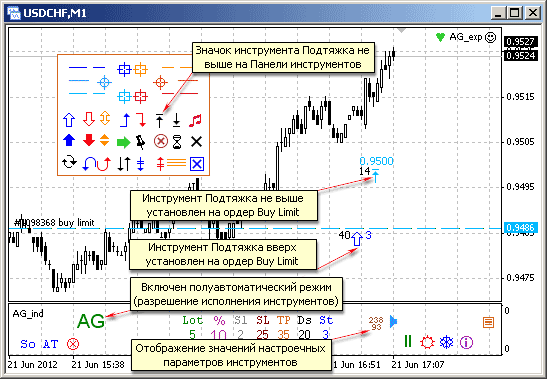 |
Инструмент приложения AutoGraf 4 Стоп 0 Buy
В арсенале AutoGraf 4 имеется инструмент Стоп 0 Buy (4), который позволяет автоматически перевести позицию в безубыток.
Цель инструмента - установка стоп-приказа в прибыльной области позиции при достижении заданной величины прибыли. Особенность инструмента заключается в том, что для его исполнения рыночный ордер не обязательно должен иметь значимый стоп-приказ (Stop Loss равен нулю). Условие исполнения инструмента Перемещение уровня стоп-приказа (или его установка, если до этого значение было нулевое) происходит однократно в тот момент, когда прибыль позиции достигает величины дистанции (параметр Ds панели настроек), указанной в пунктах. Stop Loss перемещается на величину шага модификации (параметр St панели настроек) от цены открытия рыночного ордера. Так как перемещение уровня стоп-приказа в прибыльную зону является единственным назначением инструмента, то его дальнейшее присутствие на графике бессмысленно. По этой причине инструмент автоматически удаляется. Установка и удаление инструмента Чтобы установить инструмент Стоп 0 Buy, необходимо двойным щелчком выделить его значок на Панели инструментов, подвести значок к ордерной линии ордера Buy и отпустить кнопку мыши. Параметры инструмента примут значения, соответствующие настройкам Ds и St панели настроек. Впоследствии параметры инструмента можно изменить. Инструмент исполняется в полуавтоматическом или автоматическом режиме (значок AG или AT находится в верхнем положении). Удалить инструмент можно путем выделения его значка и нажатия клавиши Del, активизацией инструмента «Удалить все инструменты» (http://autograf.dp.ua/Pages/2/24/2424.htm) или программно. Практика работы инструмента При практическом применении инструмента Стоп 0 Buy необходимо учитывать некоторые нюансы его взаимодействия с другими инструментами приложения. Например, может возникнуть ситуация, когда, сразу после исполнения инструмента Стоп 0 Buy, срабатывает инструмент Стоп-переворот Buy (http://autograf.dp.ua/Pages/2/24/2421.htm), ранее установленный на ордер Buy. Последовательность событий при этом следующая: 1. Сработал инструмент Стоп 0 Buy, что привело к установке Stop Loss ордера Buy в область безубытка. 2. Цена двинулась в сторону уменьшения прибыли ордера, что привело к закрытию ордера по Stop Loss. 3. Сработал инструмент Стоп-переворот Buy, установленный на Stop Loss ордера Buy, и открылся противоположный ордер Sell. На практике развитие описанной ситуации может произойти настолько быстро, что трейдер воспримет их как одно действие AutoGraf 4: только что был ордер Buy с далеким от цены уровнем Stop Loss, а вот уже ордер Sell, который должен был бы открыться только при закрытии Buy по стопу. Избежать таких ситуаций можно, регулируя значение параметра дистанции Ds (не устанавливать значения, сравнимые со спредом). Ограничения инструмента Инструмент является взаимоисключающим по отношению к некоторым другим инструментам приложения. Так, инструмент Стоп 0 Buy не может быть установлен, если на StopLoss ордера ранее были установлены следующие инструменты: - Подтяжка вниз (2), - Следование за ценой (3), - Подтяжка за объектом вниз (10), - Следование за объектом(11). В свою очередь, эти инструменты невозможно установить на StopLoss ордера, если на этот ордер уже установлен инструмент Стоп 0 Buy. По аналогии с инструментом Стоп 0 Buy работает инструмент Стоп 0 Sell (5). Детальное описание инструментов - на сайте AutoGraf: http://autograf.dp.ua/Pages/2/24/2404.htm , http://autograf.dp.ua/Pages/2/24/2405.htm .  |
Новостной файл.
Вниманию пользователей приложения AutoGraf 4!
Доступен для скачивания файл с графиком выхода фундаментальных данных на предстоящие две недели (с 09.07.2012 по 20.07.2012). Для отображения новостных линий необходимо скачать файл AG_News.csv (19 Kb) по ссылке http://autograf.dp.ua/Pages/4/419.htm и установить его в папку Каталог_терминала\experts\files\ . Время событий в файле указывается в часах GMT. Для правильного отображения новостных линий в терминале нужно в настройках эксперта правильно указать значение Delta_Time_GMT_Server, т.е. разницу в часах между серверным временем и временем GMT. |
Управляющие значки приложения AutoGraf 4.
Управляющие значки приложения AutoGraf 4.
Взаимодействие между пользователем и приложением AutoGraf 4 (AG4) обеспечивается посредством управления графическими объектами. Любое управляющее воздействие заключается в выделении графического объекта двойным щелчком левой кнопкой мыши и последующем его перемещении. Все графические объекты приложения AutoGraf 4 условно можно разделить на такие группы: 1. Ордерные линии и линии стоп-приказов (StopLoss и TakeProfit) рыночных и отложенных ордеров, расположенные в окне финансового инструмента. Каждая линия имеет свой стиль, цвет, и накладывается на уровни установленных ордеров и стоп-приказов. Цвет линий можно изменить в настройках эксперта AG_exp. Все линии отображаются с момента начала работы AG4, вне зависимости от того, каким образом были открыты или установлены ордера - средствами AG4 или с помощью штатной панели открытия и модификации ордеров МetaТrader 4. Управление ордлиниями заключается в их выделении и перемещении на желаемый уровень, вследствие чего формируется и отправляется на сервер торговый приказ о модификации. При попытке перемещения линии рыночного ордера с уровня цены его открытия выдается текстовое сообщение о недопустимости операции, сопровождающееся звуком ошибки. Если ордер не имеет значимых стоп-приказов, их можно установить в ручном режиме. Для этого выделяют линию рыночного или отложенного ордера и, удерживая клавишу Ctrl, перемещают её на желаемый уровень TP или SL. Можно также воспользоваться встроенными стратегиями автоматической торговли S_T или STT. Удаление ордерных линий приводит к закрытию рыночных ордеров, удалению отложенных или к обнулению стоп-приказов. Это можно сделать с помощью клавиши Del. Необходимо учитывать, что нажатие клавиши Del приводит к удалению всех выделенных объектов и может привести к формированию и передаче на торговый сервер незапланированных торговых приказов. Подробнее об ордерных линиях: http://autograf.dp.ua/Pages/2/26/261.htm 2. Значки для открытия рыночных ордеров, установки отложенных ордеров, а также значки для установки и удаления инструментов, расположенные в пределах панели инструментов. Панель инструментов активизируется с помощью значка, расположенного в правом нижнем углу окна индикатора AG_ind. Для того чтобы после активизации панели инструментов она отобразилась в окне финансового инструмента, необходимо включить смещение графика влево. В дальнейшем ей можно придать любой размер и переместить на любое удобное место в пределах окна. Первые три ряда значков служат для открытия рыночных и установки отложенных ордеров либо с нулевыми, либо со значимыми (ненулевыми) стоп-приказами. В средней строке - значки для открытия ордеров по текущему рыночному курсу, а в верхней и нижней - для отложенных ордеров. Всего можно установить 12 видов ордеров. Полное описание каждого из управляющих значков для открытия и установки ордеров читайте здесь: http://autograf.dp.ua/Pages/2/26/262.htm . В нижних трёх строках расположены 24 значка для установки или удаления инструментов. После установки инструментов есть возможность изменять значения их параметров. Это делается как перемещением значка в поле графика, так и выбором нового значения на предварительно активизированной шкале. Общий порядок применения инструментов: http://autograf.dp.ua/Pages/2/24/2400.htm . Если сместить любой значок в пределах панели инструментов, то в подокне появится его краткое описание, а если переместить его за пределы панели, то будет открыт (установлен) соответствующий ордер или установлен инструмент. 3. Значки для активизации шкалы выбора стратегии автоматической торговли, выбора режима работы (автоматического AT или полуавтоматического AG), функции Закрыть всё, значки настроечных параметров, их численные значения, значения шкалы и шага выбора значений. Также к этому блоку относятся значки сервисных функций и панели инструментов. Все они располагаются в окне индикатора AG_ind. Первый значок активизирует шкалу для выбора стратегии АТ. По умолчанию стратегия считается невыбранной - значок So. Перемещение значка приводит к появлению шкалы, на которой можно выбрать нужную стратегию АТ. Если пользователь уже выделил значок и сместил его для активизации, но ещё не отпустил кнопку мыши, то действие можно отменить нажатием клавиши Del. Такая возможность особенно важна при использовании функции Закрыть всё. Следующий блок состоит из значков, при помощи которых настраиваются параметры ордеров и инструментов. Это объем ордеров (Lots), объем в % от Equity (%), проскальзывание (Sl), StopLoss (SL), TakeProfit (TP), дистанция (Ds), шаг модификации (St). Значки, расположенные правее, управляют отображением параметров инструментов и активизацией сервисных функций (звук, новостные линии, коридор минимальной дистанции StopLevel, коридор заморозки, информация об условиях торговли ДЦ). Завершающим является значок панели инструментов. 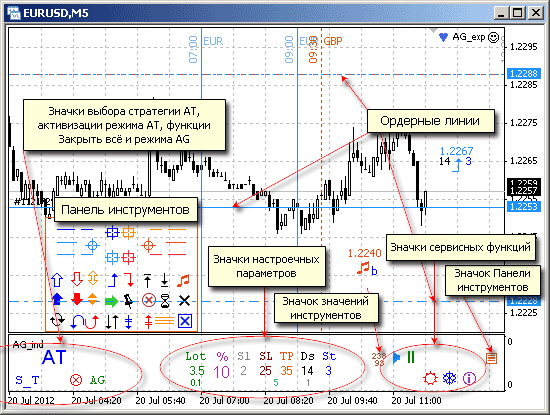 |
Средствами AutoGraf 4 возможна подтяжка за графическим объектом, установленным в окне финансового инструмента, линий StopLoss, TakeProfit рыночного ордера или OpenPrice отложенного ордера любого типа. Эта возможность обеспечивается инструментами Подтяжка за объектом вверх (9) и Подтяжка за объектом вниз (10).
Исполнение указанных инструментов применимо к следующим графическим объектам: - канал линейной регрессии; - канал стандартных отклонений; - трендовая линия; - равноудаленный канал; - веер Фибоначчи; - канал Фибоначчи; - вилы Эндрюса. Установка инструментов производится в два этапа: 1. Подготовка к установке. Нужно взять мышью значок инструмента на панели инструментов, подвести к ордерной линии и отпустить кнопку мыши. До момента привязки к объекту значок будет иметь "пассивный" цвет - белый или черный для черного и белого экранов соответственно. 2. Привязка инструмента к графическому объекту. Нужно взять мышью значок и подвести к объекту. Если объект совместим с инструментом, то в непосредственной близости от подведенного значка он начнет моргать. Привязка инструмента произойдет в момент, когда пользователь отпустит кнопку мыши. Ордерная линия может располагаться как ниже, так и выше графического объекта. Правильная установка приводит к окрашиванию значка в свой цвет (синий для инструмента Подтяжка за объектом вверх и красный для инструмента Подтяжка за объектом вниз) и появлению текстового сообщения об успешной установке, сопровождаемого звуковым сигналом. Инструмент характеризуется параметрами: 1. Дистанция в пунктах между линией привязки объекта и ордерной линией (Ds). 2. Шаг модификации ордерной линии в пунктах (St). Для исполнения инструмента необходимо, чтобы значок AG или AT находился в верхнем положении. Модификация ордера производится только в одном направлении, вверх или вниз, соответственно установленному инструменту (Подтяжка за объектом вверх или Подтяжка за объектом вниз). Модификация в обратном направлении не предусмотрена. Удалить установленные инструменты можно с помощью клавиши Del. Можно также воспользоваться инструментом Удалить все инструменты. Более подробная информация об инструментах: Подтяжка за объектом вверх (http://autograf.dp.ua/Pages/2/24/2409.htm) Подтяжка за объектом вниз (http://autograf.dp.ua/Pages/2/24/2410.htm). 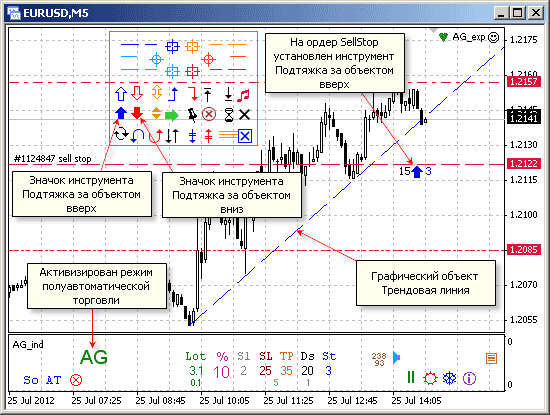 |
Торгуете на пробое линий тренда, но устали передвигать отложенный ордер с каждым новым баром в ожидании пробоя? AutoGraf 4 освободит от этой механической работы!
Для этого требуется выполнить лишь несколько подготовительных действий: 1. Запустить AG4 ( http://autograf.dp.ua/Pages/2/22/221.htm ). 2. Нарисовать на графике канал или трендовую линию (перечень поддерживаемых объектов см. здесь - http://autograf.dp.ua/Pages/2/26/268.htm ). 3. Установить отложенный ордер на заданном расстоянии от линии, пробой которой ожидается. 4. Установить инструмент Следование за объектом (11) на отложенный ордер. 5. Включить полуавтоматический режим (переместить значок AG вверх). Установка инструмента производится в два этапа (см. видео здесь - http://autograf.dp.ua/Pages/2/24/2411.htm ): 1. Инструмент устанавливается на ордерную линию. 2. Производится привязка инструмента к графическому объекту. Параметры установленного инструмента можно изменять, уменьшая или увеличивая числовые значения, расположенные слева и справа от значка инструмента. Если эти числовые значения не отображаются, то для решения такой проблемы достаточно передвинуть значок 238/95 в верхнее положение. 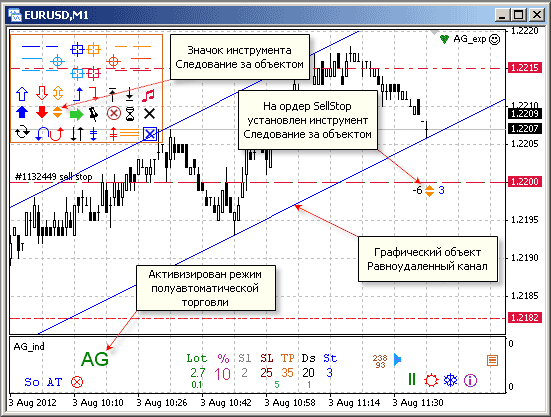 |
Вложений: 2
Продолжая тему применения инструмента «Следование за объектом», можно вспомнить о том, что канал вовсе не обязательно должен быть построен вручную трейдером. Это может быть сделано программно. В качестве такой программы можно взять известный индикатор SHI_Channel.
Индикатор занимается построением восходящего или нисходящего канала по трем последним фракталам (два верхних и один нижний или два нижних и один верхний). Причем берутся не стандартные фракталы МТ4, а фракталы произвольного периода, который может быть указан в настроченном параметре BarsForFract индикатора. По умолчанию используется значение 0, при котором индикатор сам подбирает период фракталов для каждого таймфрейма. Используя верхнюю и нижнюю границы канала, достаточно легко организуется автоматическая торговля внутри канала: при достижении ценой верхней границы канала совершать продажу, а при достижении ценой нижней границы канала – покупку. Для достижения этой цели нам потребуется: 1. Запустить AutoGraf 4 и добавить на график индикатор SHI_Channel (файл индикатора прикреплен). 2. Установить два отложенных ордера за границами канала: buy limit ниже нижней границы канала, sell limit выше верхней границы канала. 3. На цену открытия каждого из ордеров установить инструмент «Следование за объектом». Ордер sell limit связать с верхней границей канала, а ордер buy limit – с нижней. 4. Установить необходимую дистанцию между границей канала и ценой открытия ордера, для чего потянуть значок инструмента вверх или вниз. При этом значение слева от значка будет изменяться. 5. Включить режим полуавтоматической торговли – передвинуть значок AG вверх. Особенностью описанного стиля торговли является то, что трейдер может переключаться между таймфреймами. При этом канал будет рассчитываться относительно нового таймфрейма, а отложенные ордера автоматически переместятся на границы канала нового канала. Скачать AutoGraf 4 бесплатно можно на сайте разработчика: http://autograf.dp.ua/Pages/4/421.htm . |
Ag4. новая стратегия автоматической торговли.
Выложена новая версия AG серии 4 - AutoGraf 4.120820.
Внесены изменения: 1. Добавлена стратегия AG_UseLinesIndicator. Новый интересный индикатор вызывает у трейдера положительных эмоций не меньше, чем покупка новых туфель - у женщины. И, если с туфлями все понятно - одела и пошла, то с индикатором практика оказывается сложнее. За ним нужен глаз да глаз в ожидании сигнала. А ведь это утомительно! Что делать? Обратиться к программисту с просьбой написания советника по этому индикатору? Вариант, но на это нужны деньги и время, которых в данный момент просто нет. С сегодняшнего дня, в таких ситуациях, поможет AutoGraf 4. Если понравившийся индикатор относится к перечисленным ниже трем типам пользовательских индикаторов, то это решение для Вас! - Индикаторы в виде линий. - Индикаторы в виде гистограмм. - Индикаторы смешанного типа - линии с гистограммами. Полное описание настройки и запуска стратегии AG_UseLinesIndicator: http://autograf.dp.ua/Pages/2/26/267/26712/26712_7.htm Скачать новые версии AutoGraf 4 на русском и английском языках: http://autograf.dp.ua/Pages/4/421.htm |
Новая версия AutoGraf 4. Горячие клавиши.
Выложена новая версия AG серии 4 - AutoGraf 4.120827 .
Внесены изменения: 1. Добавлена возможность осуществления торговых операций с помощью горячих клавиш. Горячие клавиши введены для пяти торговых функций: 1. Открытие рыночного ордера Buy со значимыми уровнями StopLoss и TakeProfit (Alt+стрелка вправо). 2. Открытие рыночного ордера Buy с нулевыми уровнями StopLoss и TakeProfit (Alt+стрелка вверх). 3. Открытие рыночного ордера Sell с нулевыми уровнями StopLoss и TakeProfit (Alt+стрелка вниз). 4. Открытие рыночного ордера Sell со значимыми уровнями StopLoss и TakeProfit (Alt+стрелка влево). 5. Активизация функции "Закрыть всё" (Shift+X). Подробнее о горячих клавишах в AutoGraf 4: http://autograf.dp.ua/Pages/2/26/269.htm |
Проект AutoGraf вновь идет навстречу трейдерам, предоставляя еще больше возможностей использовать приложение AutoGraf 4 бесплатно.
Смотрите новые условия распространения приложения на сайте разработчика: http://autograf.dp.ua/Pages/6/61.htm |
Суперновость!
Проект AutoGraf выводит возможности пользователей AutoGraf 4 на качественно новый уровень! Теперь трейдеры нашей партнерской группы смогут бесплатно использовать AutoGraf 4 при работе на торговых счетах в одном из банков с высокой валютной ликвидностью и надежностью европейского уровня. Вся информация в новостях сайта AutoGraf! |
AutoGraf 4. Новая версия.
Выложена новая версия AG4 - AutoGraf 4.120910, предоставляющая пользователям возможность переключения между используемыми стратегиями в процессе работы без изменения их настроечных параметров.
Это стало возможным, благодаря отведению уникальных параметров под каждую стратегию. К примеру, стратегия Defying Trend оперирует параметрами AT_1 – AT_6, стратегия Multi MAs использует параметры AT_7 – AT_13, а стратегия Use Lines Indicator - AT_14 и AT_15. Отныне достаточно один раз настроить параметры каждой стратегии и сохранить параметры эксперта и вид графика в новом пользовательском шаблоне. Обращаем внимание на тот факт, что стратегия Defying Trend, с момента своего создания (июнь 2011 года), продолжает вести прибыльную торговлю на валютной паре EURUSD, таймфрейм Н1. График кривой баланса за период 18.06.2011 – 01.09.2012 приведен ниже. Параметры для EURUSD в новой версии приложения установлены по умолчанию.  |
Ag4. новая стратегия автоматической торговли.
Выложена новая версия AG серии 4 - AutoGraf 4.120925.
Внесены изменения: 1. Добавлена стратегия №8 AG_UseArrowIndicator. Стратегия AG_UseArrowIndicator является дополнением к стратегии №7 - AG_UseLinesIndicator (http://autograf.dp.ua/Pages/2/26/267/26712/26712_7.htm). Она служит для присоединения пользовательских индикаторов, относящихся к стрелочному типу. 2. Добавлен индикатор CaudateCandle_SE, основанный на методике сопоставления хвостатых свечей (описание хвостатых свечей см. в статье "Три простых условия" (http://autograf.dp.ua/Pages/7/72/726/726.htm)). Полное описание: - стратегии AG_UseArrowIndicator: http://autograf.dp.ua/Pages/2/26/267/26712/26712_8.htm - индикатора CaudateCandle_SE: http://autograf.dp.ua/Pages/3/332.htm Скачать установочный файл AutoGraf 4.120925 : http://autograf.dp.ua/Pages/4/421.htm |
Новости проекта AutoGraf.
Обновлен раздел сайта AutoGraf Продукты - Индикаторы.
Внесены изменения: Добавлен индикатор Gann_HiLo_DMI_System. Система основана на показаниях трех индикаторов: Gann HiLo Activator SSL, DMI и QQE. Ее основные принципы описаны на сайте forexfactory.com. Индикатор Gann_HiLo_DMI_System позволяет визуализировать сигналы системы, освобождая трейдера от утомительного наблюдения за показаниями трех индикаторов. Подробнее об индикаторе: http://autograf.dp.ua/Pages/3/333.htm |
Новости проекта AutoGraf.
Выложена новая версия AG серии 4 - AutoGraf 4.121010. Внесены изменения: 1. Устранено автоматическое выключение стратегии ULI при получении ошибки во время выполнения торговой операции. 2. Устранено автоматическое выключение стратегии UAI при получении ошибки во время выполнения торговой операции. 3. Исправлен алгоритм стратегии UAI. Ранее невозможно было получить торговый сигнал от индикатора в середине свечи. Скачать AutoGraf 4 бесплатно. Обновлен раздел сайта AutoGraf Продукты - Индикаторы. Внесены изменения: 1. Добавлен индикатор AlligatorFractals. Составляющие части индикатора - это стандартные инструменты Meta Trader 4, разработанные Биллом Вильямсом: индикатор Fractals и индикатор Alligator. Первый из них указывает уровни поддержки и сопротивления рынка, а второй - фильтрует ложные уровни. Скачать Индикатор AlligatorFractals. |
Обновление сайта AutoGraf.
Обновлен раздел сайта AutoGraf Продукты -> Индикаторы.
Внесены изменения: 1. Добавлен индикатор LullBeforeAStorm. Человеком издавна замечено, что буря, перед тем как разразиться в полную силу, на некоторое время отступает. Несмотря на это знание, не перестаешь удивляться: и небо в черных тучах, и холодом тянет, и молнии недавно устрашающе сверкали, ан нет - вокруг полнейшая тишина и безмолвие, будто мир остановился. Умиротворение, да и только. Но это обманчивое состояние. В считанные секунды все меняется, мир переворачивается, превращаясь в ад. Природа рынков, насколько бы антропоморфной она ни была, поневоле повторяет всеобщие законы. Перед любым мощным трендом можно найти период раскачки, за которым вскоре следует полный штиль. Штиль же "абсолютно неожиданно" сменяется трендом, которого многие так долго ждали, но, тем не менее, не смогли дождаться, потеряв бдительность. Помощником в выявлении окончания участков затишья может стать индикатор LullBeforeAStrom. Его задачей является нахождение периодов подготовки тренда с указанием горизонтальных границ канала будущего затишья и направления возможного тренда. Пробой границы канала в направлении ожидаемого тренда служит сигналом окончания затишья - буря вступает в свои права. Подробнее об индикаторе LullBeforeAStorm: http://autograf.dp.ua/Pages/3/335.htm .  |
архив котировок мт4.
На сайте AutoGraf обновлены файлы минутных котировок MetaTrader 4 по 18-ти валютным инструментам. Период архивов - с 01.01.2001 по 10.11.2012.
Файлы истории котировок доступны для скачивания бесплатно. |
AutoGraf 4. Новая версия.
Выложена новая версия AG серии 4 - AutoGraf 4.121204.
Внесены изменения: 1. Продлены сроки лицензионного использования до конца 2013 года. 2. Приложение откомпилировано в 445-м билде Meta Trader 4. 3. Исправлены форматы сообщений о неизвестных ошибках. Теперь отображается код ошибки. Скачать AutoGraf 4 бесплатно. |
Владельцам индивидуальных лицензий на AutoGraf 4!
Вниманию лицензионных пользователей приложения AutoGraf 4!
Напоминаем, что в рамках популяризации проекта AutoGraf и создания наиболее доступных условий распространения приложения AutoGraf 4, владельцам индивидуальных лицензий Classic предоставлена возможность получить доступ к AG4 для работы на втором реальном торговом счете совершенно бесплатно! Возможность получения доступа для двух реальных торговых счетов распространяется и на трейдеров, впервые приобретающих лицензию Сlassic. Для получения пароля необходимо прислать запрос на licence@autograf.dp.ua, в котором указать номер торгового счета (логин в МТ4) и Ваше имя. С уважением, служба поддержки проекта AutoGraf. |
AutoGraf 4. Ответы на вопросы пользователей. (Часть 1).
AutoGraf 4. Ответы на вопросы пользователей. (Часть 1).
По мере освоения нового программного продукта у вдумчивого пользователя периодически возникают вопросы, связанные с его использованием. При этом, чем шире возможности программы, чем разнообразнее ее функционал и сервис, тем больше вопросов может возникнуть. Приложение AutoGraf 4 предоставляет пользователю достаточно мощный арсенал средств, с возможностью выбора режима работы - ручного, полуавтоматического или автоматического. В распоряжении трейдера: - возможность применения управляющих значков и линий для ручного открытия и установки 12-ти типов рыночных и отложенных ордеров без использования панели открытия ордеров MetaTrader 4, открытие и закрытие ордеров с использованием комбинаций "горячих" клавиш; - 24 инструмента, выполняющие разнообразные функции для работы в полуавтоматическом режиме; - 8 примеров стратегий автоматической торговли; - сервисные функции информационного, графического и звукового сопровождения процесса торговли для наиболее полного его восприятия; - возможность тестирования с помощью тестера стратегий автоматических торговых систем (АТС) и ручных методов торговли. Ниже представлены ответы на наиболее часто поступающие в наш адрес вопросы пользователей, отражающие особенности работы с приложением. Наиболее полезным этот материал будет для трейдеров, только что приступившим к освоению приложения AutoGraf 4. 1. Почему при попытке открыть рыночный ордер со значимыми стоп-приказами приказ не исполняется и появляется сообщение "Ответ сервера: Неправильные стопы"? Ответ: Причина может быть в том, что Ваш ДЦ не позволяет установку ордеров с ненулевыми стоп-приказами. Действительно, некоторые ДЦ используют механизм исполнения рыночных ордеров MarketWatch, при котором значения StopLoss и TakeProfit должны быть установлены в ноль. Любое другое значение будет приводить к ошибке "неправильные стопы". Установка профита и стопа в таких ДЦ производится только после открытия сделки. Решить этот вопрос можно средствами AG4, используя встроенную стратегию автоматической торговли S_T или S_TT, которые служа для установки StopLoss и TakeProfit с заданными значениями. Для этого необходимо активировать функцию АТ (поднять ее значок в верхнее положение), предварительно выбрав стратегию на шкале. 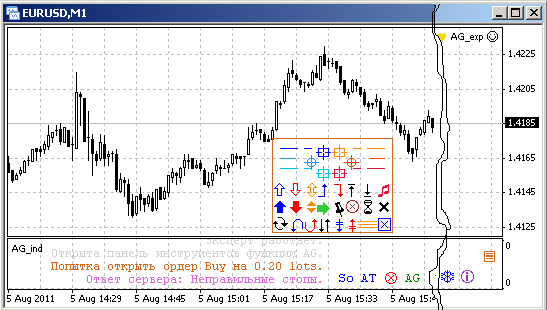 2. Установлен AG4. Далее эксперт работает некорректно. Выдает сообщения "Удалять значки нельзя" и т.п. Ответ: Для корректной работы приложения AutoGraf 4 необходимо, чтобы баланс счета был больше нуля, на счете должен быть хотя бы 1 цент. 3. Почему выдается сообщение об ошибке? Ответ: В МТ4 есть условие совместимости. Прикладные программы, скомпилированные в новом билде МТ, не будут работать в старых билдах. Подробнее ответ на этот вопрос описан в этой же теме, пост №22 ( http://www.e-capital.ru/showthread.php?t=195&page=3 ). 4. Почему на Панели инструментов и в окне индикатора AG_ind некорректно отображаются значки? Ответ: Для корректного отображения управляющих и информационных значков при работе с приложением AutoGraf 4 на ПК необходимо иметь полный набор шрифтов, используемых в приложении. Каждый пользователь AutoGraf 4 имеет возможность бесплатно скачать такой комплект в виде zip - архива объемом 1.3 Мb по адресу: http://autograf.dp.ua/Pages/4/417.htm . В файле Fonts_AG4.zip собраны все шрифты, используемые в приложении AutoGraf 4. Если Вы хотите дополнить Ваш компьютер недостающими шрифтами, необходимо скачать архивный файл Fonts_AG4.zip, распаковать его и скопировать шрифты на Ваш компьютер (обычно шрифты хранятся в папке C:\WINDOWS\Fonts). Продолжение следует... |
AutoGraf 4. Ответы на вопросы пользователей. (Часть 2).
AutoGraf 4. Ответы на вопросы пользователей. (Часть 2).
5. Как убрать надписи рядом с ордерными линиями и их значками на Панели инструментов? Ответ: Необходимо в накстройках МТ4 убрать галочку напротив пункта "Показывать описания объектов" (п.меню "Графики"-"Свойства"-закладка "Общие") . 6. При активизации значка Панели инструментов AG4 появляется сообщение "Открыта панель инструментов функции AG", но сама Панель инструментов не отображается на экране. Ответ: При активизации AG4, по умолчанию, Панель инструментов расположена справа от текущего бара. Чтобы Панель отобразилась на экране, необходимо поставить галочку напротив п."Смещение графика" ("Графики"-"Свойства"-закладка "Общие") или нажать соответствующую кнопку на панели инструментов МТ4. В последующем можно переместить Панель инструментов AG4 в любую желаемую область окна финансового инструмента. 7. При попытке включить режим автоматической торговли AT (смещение значка АТ в правой части настроек индикатора AG_ind) пользователю поочередно выдаются сообщения: - Активизирована пользовательская функция АТ; - Strategy № 0 не запрограммирована; - Все торговые приказы аннулированы; - Управляющая функция АТ отключена и раздается характерное звуковое оповещение об ошибке. Как включить режим автоматической торговли? Ответ: Перед активизацией режима автоматической торговли необходимо выбрать одну из стратегий, которую Вы желаете использовать. Для этого смещением значка So активируем шкалу стратегий и выбираем нужную. В штатной поставке AG4 приведено восемь примеров стратегий. Две стратегии автоматической торговли выполняют техническую задачу установки стопов на рыночные ордера с нулевыми уровнями стоп-приказов и функцию установки инструмента Подтяжка_Вверх или Подтяжка_Вниз на линию StopLoss (AG_Strategy_S_T, AG_Strategy_STT). Что касается всех остальных, то они являются торговыми стратегиями, но при этом необходимо понимать, что они служат лишь примером программирования и не могут гарантировать постоянную прибыль в будущем. Трейдер внимательно должен следить за обстановкой на рынке и сам определять, каково текущее изменение рыночного курса: в режиме тренда или в режиме флета. Продолжение следует... |
AutoGraf 4. Ответы на вопросы пользователей. (Часть 3).
AutoGraf 4. Ответы на вопросы пользователей. (Часть 3).
8. Выделен и смещен управляющий значок какой-либо функции или инструмента, но до момента, пока еще не отпущена кнопка мыши, отпала необходимость в управляющем воздействии. Как отменить операцию? Ответ: Простым нажатием клавиши Del операция будет отменена, при этом в окне индикатора появится сообщение: Управляющее воздействие отменено. 9. Как выключить звук тиков? Ответ: В настройках эксперта AG_exp значение параметра Ticks нужно изменить на N. 10. Почему при переключении таймфреймов самопроизвольно закрываются рыночные и удаляются отложенные ордера? Ответ: Как правило, проблема возникает при некорректном программировании функии Deinit() в индикаторе, работающем параллельно с AG4 в том же окне. Полезные рекомендации. 1. При установке программы следует указать именно тот каталог, из которого будет производиться запуск MetaTrader 4. Это особенно важно тогда, когда на Вашем ПК существует несколько каталогов с клиентским терминалом. 2. Чтобы сохранить персональные настройки AG 4 для работы на определенном торговом счете и в окне конкретного финансового инструмента рекомендуется сохранять експерт в виде шаблона, с последующем его запуском из списка шаблонов AG4 и AG4_white для черного и белого экранов соответственно (п.меню МТ4 Графики-Шаблоны). 3. При работе с клавишей Del следует быть особенно внимательным, поскольку её единоразовае нажатие приводит к удалению всех выделенных в окне графических объектов. При этом, если случайно выделена одна из ордерных линий (OpenPrice, StopLoss или TakeProfit), то её удаление расценивается программой как управляющее воздействие, с моментальной отдачей приказа на сервер. 4. Перед тем, как приступить к работе с AG4 на реальном торговом счете, рекомендуется основные навыки отработать на демонстрационном. В таком случае Ваша работа, несомненно, будет осмысленной и продуктивной, а всю рутину на себя возьмет AutoGraf. Желаем успешной торговли! |
Выложена новая версия AG серии 4 - AutoGraf 4.140214.
Мы продолжаем адаптировать AutoGraf 4 к новым версиям клиентского терминала MetaTrader 4 (574 и старше). В этой версии: 1. Учтены особенности установки AutoGraf 4 на терминал после автоматического обновления. 2. Процесс инсталляции приложения AutoGraf 4 приведен в соответствие с изменением структуры каталогов в новых версиях МetaТrader 4. 3. Реализована функция автоматической комплектации ПК пользователя шрифтами, используемыми в приложении AutoGraf 4. Недостающие шрифты устанавливаются в момент инсталляции AG4. Скачать последнюю версию AutoGraf 4 бесплатно можно на сайте разработчика: http://autograf.dp.ua/Pages/4/421.htm |
Встречайте новый AutoGraf 4.
Вниманию пользователей AutoGraf 4!
Запущен новый проект с усовершенствованным приложением AutoGraf 4 и новым сайтом. Об этом читайте в новой теме: http://www.e-capital.ru/showthread.php?p=1642#post1642 Команда AutoGraf 4, http://autograf4.com |
| Часовой пояс GMT +3, время: 07:40. |